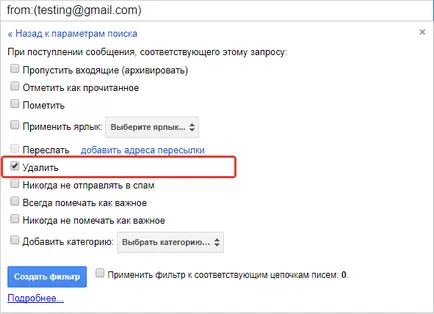Hogyan adjunk egy gmail e-mail címet a fekete és a fehér listák
A módszer №1.
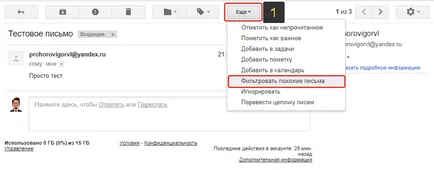
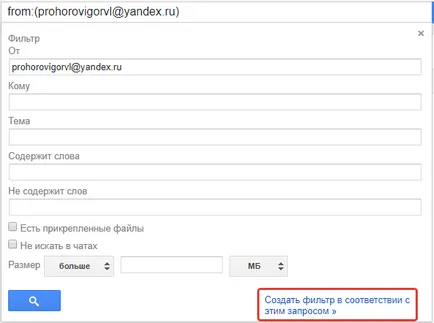
Ahhoz, hogy a levél nem esnek a mappa „Spam” opciót, válassza ki a „Soha ne kerüljön a spam”, majd a „Szűrő létrehozása”.
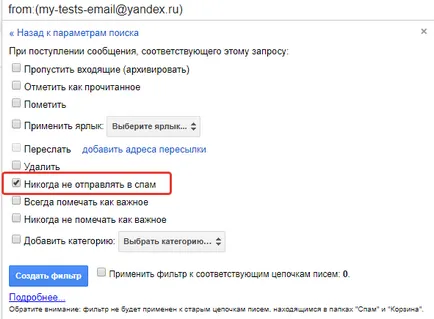
Módszer №2.
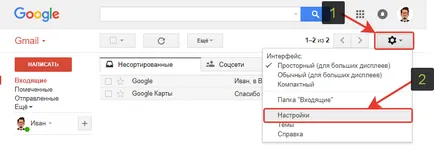
Itt lehet létrehozni egy új szűrőt, kattintson a „Új szűrő”.
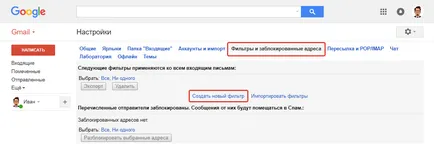
Amikor egy új szűrőt ebben a szakaszban, az összes beállítás lesz pontosan ugyanaz, mint a módszer №1.
Minden szűrők jönnek létre akkor jelenik meg ugyanazon a lapon, és nem változtathatja meg a beállításokat már létrehozott szűrő rákattint a „Change” gombra mellette.
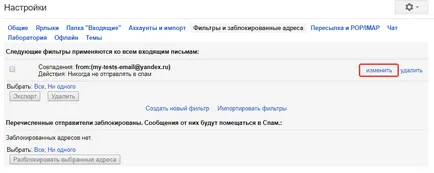
Beállítása a „fekete” listát GMail.
Opció №1.
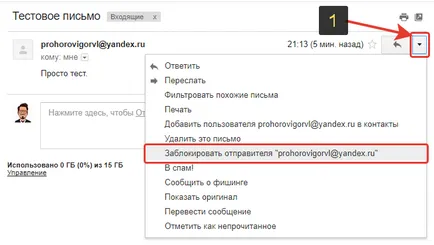
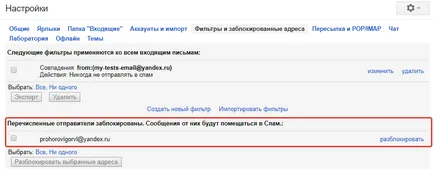
Variant №2.
Az alábbi szűrő beállításai ablakban jelölje be a „Törlés” és kattintson a „Szűrő létrehozása”.